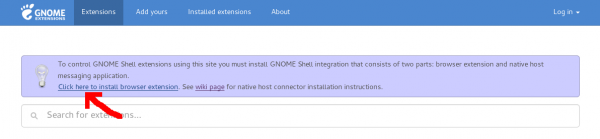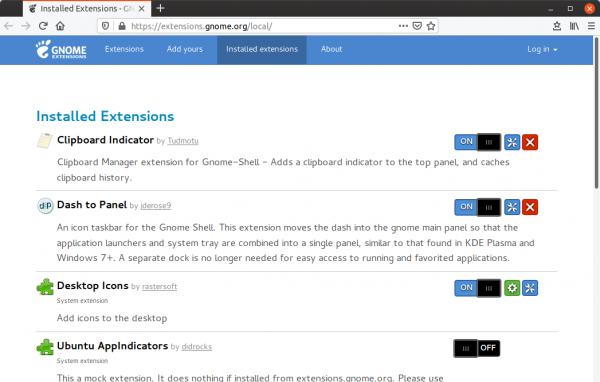GNOME kabuk eklentileri: Revizyonlar arasındaki fark
Değişiklik özeti yok |
Değişiklik özeti yok |
||
| 6. satır: | 6. satır: | ||
GNOME'un eklenti sitesi üzerinden yeni eklentiler kurabilmek için kullandığınız web tarayıcının (örneğin Firefox, Chrome/Chromium, Opera vb.) GNOME ile bütünleşmesini sağlamamız gerekli. Bunun için “'''GNOME Shell integration'''” isimli bütünleşme eklentisini tarayıcınıza yükleyeceğiz. Şimdi web tarayıcınızda https://extensions.gnome.org/ adresine girin, sayfanın başında resimdeki gibi bir bilgi çubuğu ortaya çıkacak ve gerekli bütünleşme eklentisini kurmanız için bir bağlantı verilecektir. Resimde gösterilen bu bağlantıya tıklayarak eklentiyi yükleyebilirsiniz. | GNOME'un eklenti sitesi üzerinden yeni eklentiler kurabilmek için kullandığınız web tarayıcının (örneğin Firefox, Chrome/Chromium, Opera vb.) GNOME ile bütünleşmesini sağlamamız gerekli. Bunun için “'''GNOME Shell integration'''” isimli bütünleşme eklentisini tarayıcınıza yükleyeceğiz. Şimdi web tarayıcınızda https://extensions.gnome.org/ adresine girin, sayfanın başında resimdeki gibi bir bilgi çubuğu ortaya çıkacak ve gerekli bütünleşme eklentisini kurmanız için bir bağlantı verilecektir. Resimde gösterilen bu bağlantıya tıklayarak eklentiyi yükleyebilirsiniz. | ||
[[Dosya:Eklenti sitesi - bilgi kutusu.png| | [[Dosya:Eklenti sitesi - bilgi kutusu.png|600px|center]] | ||
{{not|İsterseniz bu bütünleşme eklentisini üstte bahsedilen bağlantıyı kullanmak yerine tarayıcının kendi eklentisi sitesi üzerinden de yükleyebilirsiniz. | {{not|İsterseniz bu bütünleşme eklentisini üstte bahsedilen bağlantıyı kullanmak yerine tarayıcının kendi eklentisi sitesi üzerinden de yükleyebilirsiniz. | ||
| 27. satır: | 27. satır: | ||
Kurduğumuz tüm eklentileri yönetmek için sitede üst bölümde yer alan '''[https://extensions.gnome.org/local/ Installed extensions]''' düğmesine tıklayın. Burada, sisteminizde yüklü bulunan tüm eklentiler listelenir ve yönetmeniz için gerekli çeşitli düğmeler (açma-kapama, silme, ayarlarını özelleştirme, güncelleme gibi) yer alır. Eğer eklenti, özelleştirme yapabilmek için herhangi bir ayar seçeneğine sahip değilse, burada bununla ilgili bir düğme de bulunmaz. | Kurduğumuz tüm eklentileri yönetmek için sitede üst bölümde yer alan '''[https://extensions.gnome.org/local/ Installed extensions]''' düğmesine tıklayın. Burada, sisteminizde yüklü bulunan tüm eklentiler listelenir ve yönetmeniz için gerekli çeşitli düğmeler (açma-kapama, silme, ayarlarını özelleştirme, güncelleme gibi) yer alır. Eğer eklenti, özelleştirme yapabilmek için herhangi bir ayar seçeneğine sahip değilse, burada bununla ilgili bir düğme de bulunmaz. | ||
[[Dosya:Gnome eklenti sitesi - Kurulu eklentiler.png|thumb|center| | [[Dosya:Gnome eklenti sitesi - Kurulu eklentiler.png|thumb|center|600px|Gnome eklenti sitesinde "Installed extensions" sekmesi]] | ||
== İnce Ayarlar aracı ile eklentilerin yönetilmesi == | == İnce Ayarlar aracı ile eklentilerin yönetilmesi == | ||
02.14, 25 Kasım 2017 tarihindeki hâli
GNOME kabuk eklentleri, Ubuntu gibi GNOME kabuğunu kullanan Linux dağıtımlarında masaüstüne ek özellikler ya da değişiklikler getiren minik programcıklardır. Eklentilerin bir çoğu GNOME projesi dışından üçüncü parti yazılım geliştiricileri tarafından geliştirilmektedir. Eklentiler sayesinde sisteminize yeni özellikler ekleyebilir, çeşitli özelleştirmeler yapabilir ve böylece masaüstünüzü kendiniz için daha işlevsel hale getirebilirsiniz.
Eklentilerin kurulması ve yönetilmesi
GNOME eklentileri, Web tarayıcı üzerinden GNOME'un eklenti sitesi üzerinden kurabilirsiniz. Kurulu eklentileri yönetmek için ise isterseniz GNOME eklenti sitesini ya da İnce Ayarlar uygulamasını kullanabilirsiniz.
GNOME'un eklenti sitesi üzerinden yeni eklentiler kurabilmek için kullandığınız web tarayıcının (örneğin Firefox, Chrome/Chromium, Opera vb.) GNOME ile bütünleşmesini sağlamamız gerekli. Bunun için “GNOME Shell integration” isimli bütünleşme eklentisini tarayıcınıza yükleyeceğiz. Şimdi web tarayıcınızda https://extensions.gnome.org/ adresine girin, sayfanın başında resimdeki gibi bir bilgi çubuğu ortaya çıkacak ve gerekli bütünleşme eklentisini kurmanız için bir bağlantı verilecektir. Resimde gösterilen bu bağlantıya tıklayarak eklentiyi yükleyebilirsiniz.
İsterseniz bu bütünleşme eklentisini üstte bahsedilen bağlantıyı kullanmak yerine tarayıcının kendi eklentisi sitesi üzerinden de yükleyebilirsiniz.
|
Bütünleşme eklentisini yükledik. Eğer Chrome ya da türevi bir tarayıcı kullanıyorsanız ayrıca uçbirimde alttaki komutu yürütün.
sudo apt-get install chrome-gnome-shell
Bir eklentinin kurulması:
Yapılması gereken işlemleri tamamladık şimdi bir eklenti kurmayı deneyelim. Web sitesinde herhangi bir eklenti belirleyin ve üzerine tıklayın. Açılan sayfa içinde OFF yazan bir düğmenin karşınıza gelmesi gerekir (eğer bu düğme karşınıza çıkmıyorsa bilgisayarınızı yeniden başlatmayı ve tarayıcınızın ön belleğini temizlemeyi deneyin). Bu düğmeyi ON konumuna getirerek o eklentiyi kolayca kurabilirsiniz.
Eklentilerin yönetilmesi:
Kurduğumuz tüm eklentileri yönetmek için sitede üst bölümde yer alan Installed extensions düğmesine tıklayın. Burada, sisteminizde yüklü bulunan tüm eklentiler listelenir ve yönetmeniz için gerekli çeşitli düğmeler (açma-kapama, silme, ayarlarını özelleştirme, güncelleme gibi) yer alır. Eğer eklenti, özelleştirme yapabilmek için herhangi bir ayar seçeneğine sahip değilse, burada bununla ilgili bir düğme de bulunmaz.
İnce Ayarlar aracı ile eklentilerin yönetilmesi
Kurulu eklentileri yönetmek için İnce Ayarlar aracı da kullanılabilir. Bu araç, krduğunuz eklentileri kısayoldan açıp-kapatmanızı ve yönetmenizi sağlar. Ayrıca kurduğunuz eklentiler nedeniyle herhangi bir sistemsel sorun yaşamanız halinde bir düğme ile tüm eklentileri devre dışı bırakabilmenize imkan verir.
İnce Ayarlar aracını Ubuntu uygulama mağazasından kurabilirsiniz. Programı açtıktan sonra arayüzde "Eklentiler" satırına geçiniz...
Eklentilerin güncellenmesi
- Eklentileri güncelleme işlemi yine web sitesi üzerinden yapılabilir. Bunun için web sitesinde Installed extensions bölümüne girin. Güncellemesi bulunan eklentilerin yanında yeşil renkli bir düğme bulunacaktır. Bu düğmeye tıklayarak kolayca güncelleyebilirsiniz.(1)
- Ayrıca sisteminizde kurulu olup açık konumda olan (yani pasif konumda olmayan) eklentilerin yeni sürümleri yayınladığında GNOME'un bildirim sistemi aracılığıyla kullanıcıya bildirimde bulunulmaktadır. Bu şekilde, halihazırda açık (aktif) konumda olan eklentilerinizin güncellemelerinden kısa sürede haberdar olursunuz. İsterseniz bu bildirim notuna tıklayarak eklenti sayfasına ulaşabilir ve güncelleme ile ilgili yeşil düğmeye tıklayarak hızlıca güncelleyebilirsiniz.
Örnek eklentiler
Gnome eklentileri hakkında fikir sahibi olabilmeniz için altta bir kaç örnek verilmiştir.
- Dash to Panel: Masaüstünde sol kenardaki başlatıcı çubuk ile üst taraftaki tepe çubuğunu kaldırarak bu iki çubuğu ekranın altında tek bir çubuk halinde birleştirir (yani Windows masaüstüne benzer şekilde tek bir çubuk meydana getirir). Eklentinin ayarlarına girerek (İnce Ayarlar üzerinden ya da web sayfası üzerinden) çeşitli özelleştirmeler yapabilirsiniz.
- Removable Drive Menu: Sisteme bağlanmış olan USB bellek gibi harici ya da dahili depolama ortamlarına kısayoldan ulaşmayı ve güvenli kaldırmayı sağlar.
- Clipboard Indicator: Kes, kopyala işlemlerinizin geçmiş kaydını tutan, gerektiğinde tekrar kullanabilmenizi sağlayan bir pano yöneticisi.